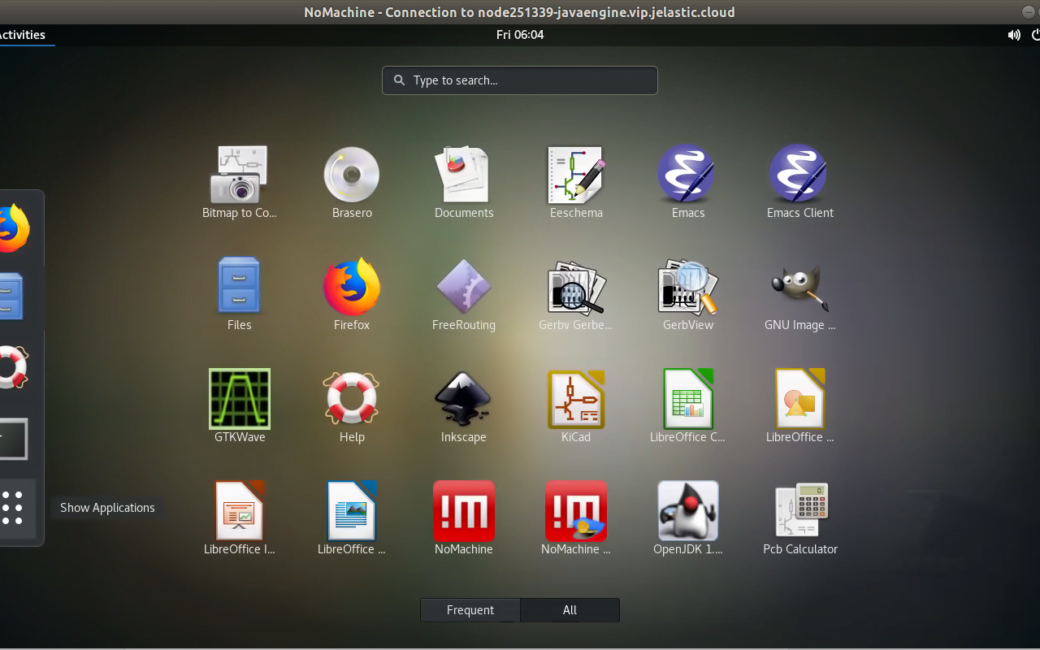สำหรับโพสต์นี้ผู้เขียนจะพาไปติดตั้ง Cloud Desktop ด้วยซอฟต์แวร์ NoMachine สำหรับให้บริการ DaaS (Desktop as a Service) โดย Desktop GUI เป็น GNOME.
แล้ว DaaS คืออะไร? ต่างจาก VDI มั้ย?
ปกติเราจะคุ้นชินกันกับคำว่า “Desktop” มันต้องอยู่บน PC, Laptop ซิ จะอยู่บน Cloud ได้ยังไง?
เมื่อก่อนการติดตั้งโปรแกรม Deply ก็ต้องมานั่งติดตั้งหรือโคลนกันทุก ๆ เครื่อง ปัจจุบันนี้ก็ง่ายขึ้นมาหน่อย มีซอฟต์แวร์ Deploy จัดการการติดตั้งโปรแกรมพวกนี้เยอะแยะครับ ไม่ว่าจะเป็นในเรื่องอัปเดตช่องโหว่ เป็นต้น แต่ผู้ดูแลระบบก็ยังต้องค่อยดูแลทุกเครื่องอยู่นะครับ แต่พอเปลี่ยนมาเป็น Cloud Desktop อันนี้ผู้ให้บริการจะเป็นผู้ดูแล(หรือแอดมิน) มีหน้าที่ดูแล Image ของ Virtual Desktop ให้และค่อยมอนิเตอร์ปรับปรุงความมั่นคงปลอดภัยโดยรวมของระบบให้
COVID-19 highlighted the value and business continuity strength of DaaS
ทำให้ DaaS (Desktop-as-a-Service) ตอบโจทย์ความต้องการของภาคธุรกิจ รองรับการทำงานไม่ว่าจะอยู่ที่ใดในโลกก็ทำงานได้ตลอดเวลา อีกทั้งยังมีความมั่นคงปลอดภัย ลดภาระทางด้านการลงทุน และลดความซับซ้อนในการบริการจัดการระบบ IT ขององค์กรครับ.
Desktop-as-a-Service หรือ DaaS ก็คือบริการของระบบ Virtual Desktop Infrastructure (VDI) บน Cloud นั่นแหละครับ ตัว Desktop ก็อยู่ที่ผู้ให้บริการจะ provide ให้เช่น Windows Desktop, Linux Desktop (Gnome, KDE, XFCE เป็นต้น) สำหรับ Virtual Desktop ที่เป็น Linux Desktop ปกติผู้เขียนใช้ openSUSE + XFCE Desktop + FreeNX และอยู่บน Bare metal เซิร์ฟเวอร์ครับ (physical server dedicated)
จริง ๆ แล้ว concept ที่กล่าวมา DaaS มาก็คล้าย ๆ กับ VDI นั้นแหละครับ แต่ Marketing Keyword ยุคคลาว์นิยมเรียกเป็น DaaS (Desktop-as-a-Service) มากกว่า VDI (virtual desktop infrastructure)
DaaS ทุกอย่างจะอยู่บน Virtualization layer และเชื่อมต่อผ่าน remote protocol
เราไปเริ่มกันเลย ก่อนอื่นให้สมัครใช้บริการ Ruk-com Cloud ซึ่งเป็นผู้ให้บริการ Platform as a Service (PaaS) รายแรกและรายเดียวในประเทศไทยที่เป็น Exclusive license*
เริ่มสร้าง environment โดยสร้าง Stack โหนดคอนเทนเนอร์เป็น JavaEngine และโหนดควรมีอย่างน้อย 16 cloudlets ดังรูป
nodeType (Software Stack) เลือก JavaApplication ได้เลย
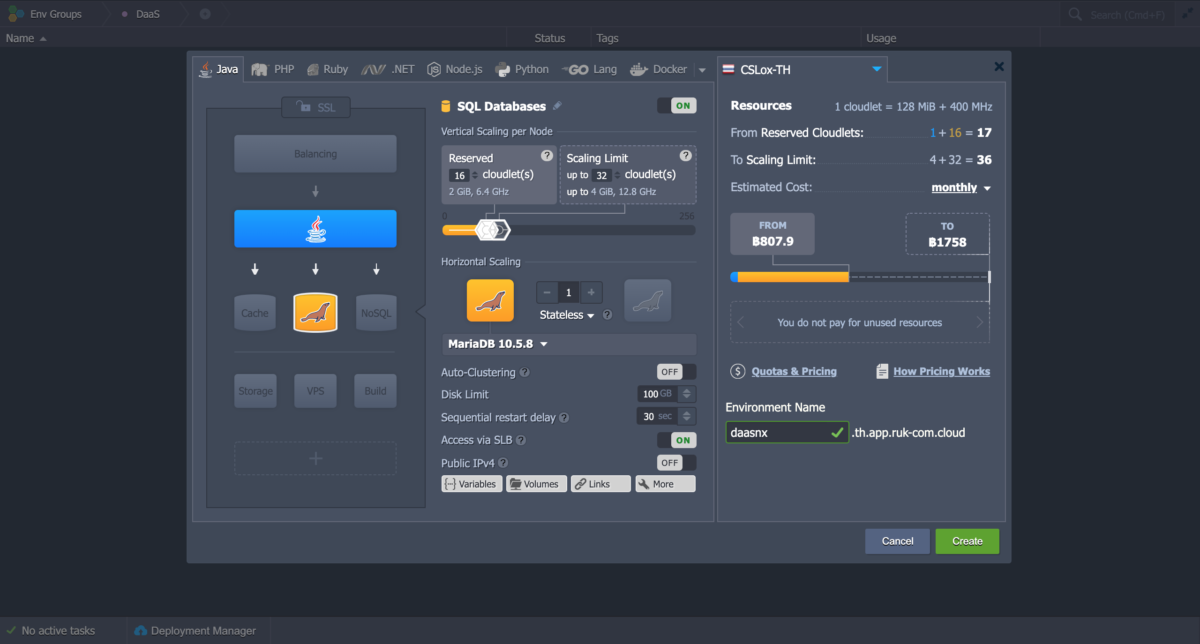
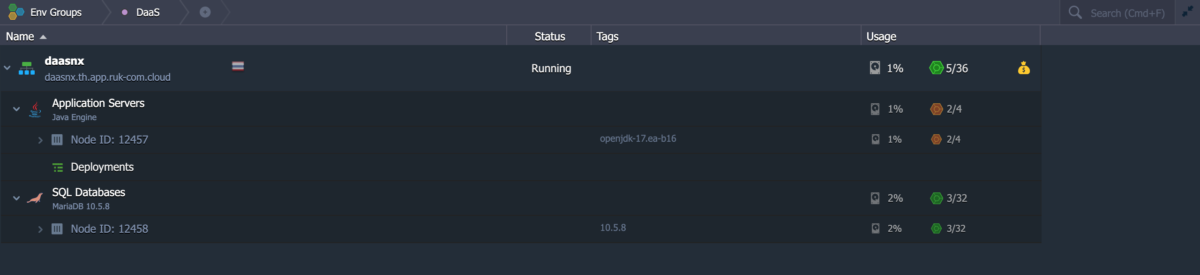
หลังจากเราสร้าง environment แล้ว ถัดไป import Environment สคริปต์ add-on ไปยัง Environment ที่สร้างไปก่อนหน้านี้ (ดาวน์โหลด Manifest จาก JPS repository ที่นี่ สำหรับแพกเกจ NoMachine.
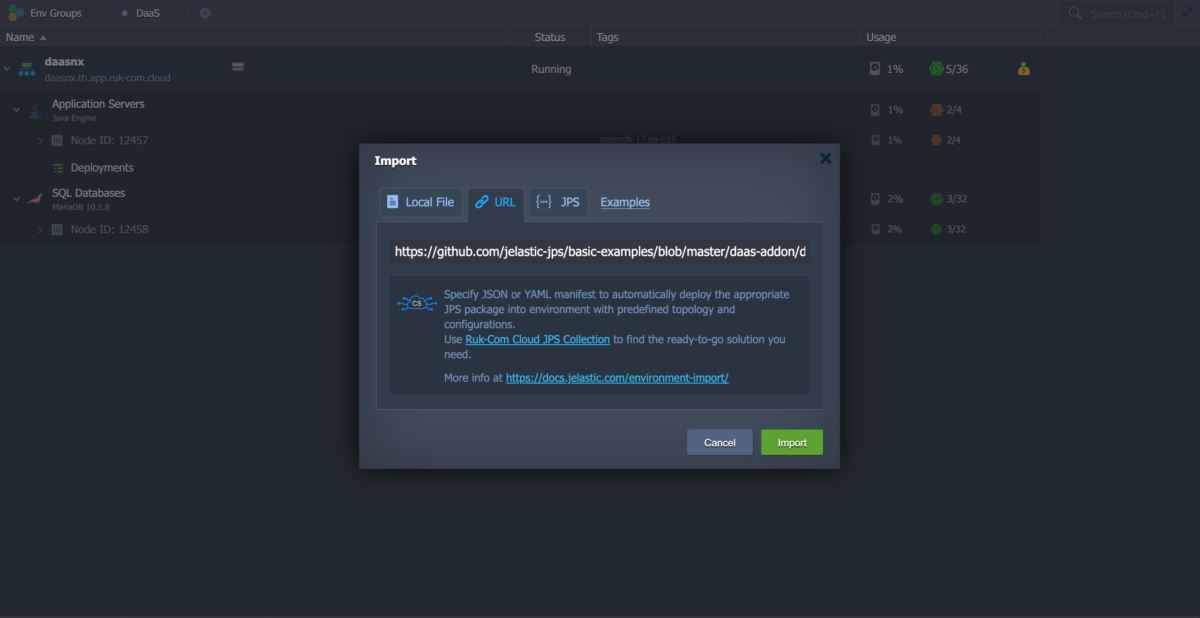
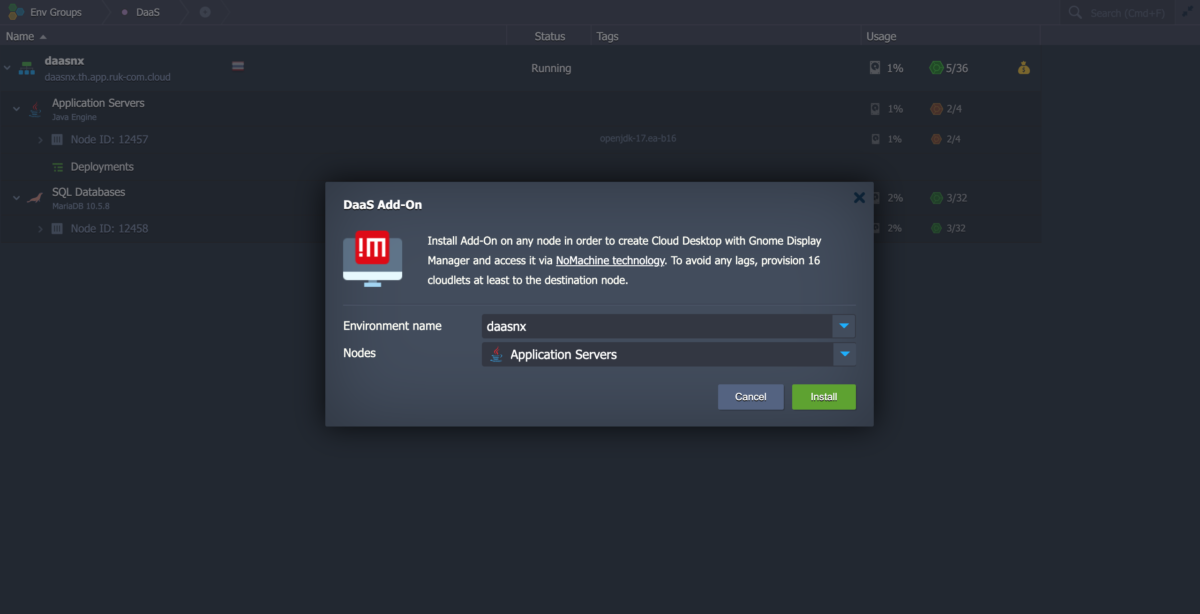
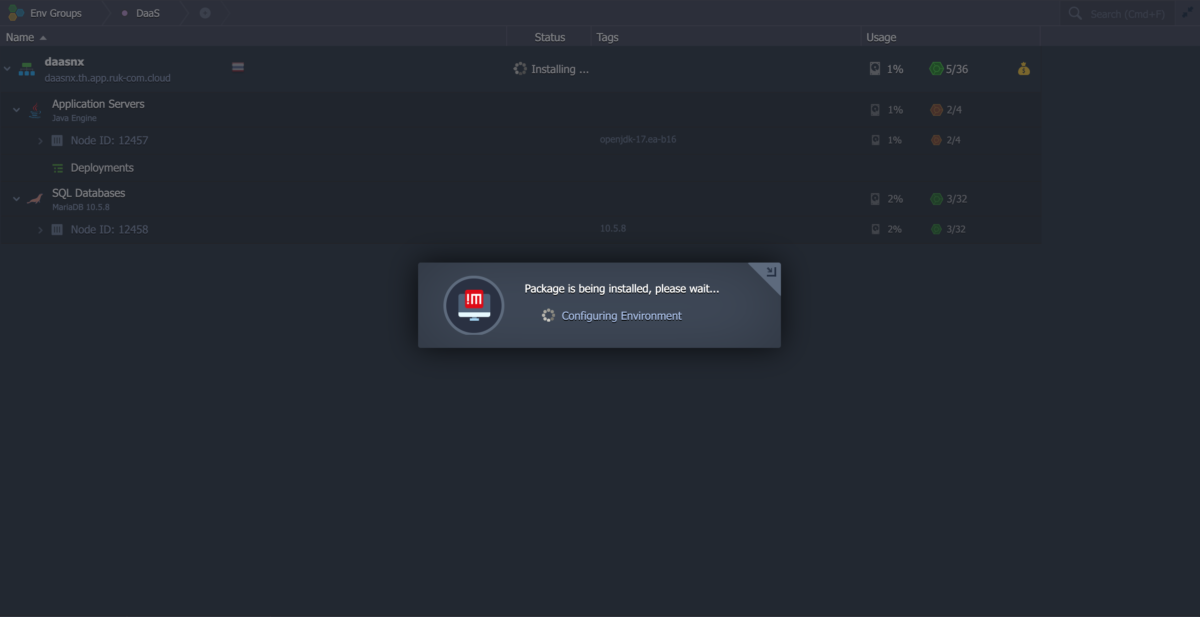
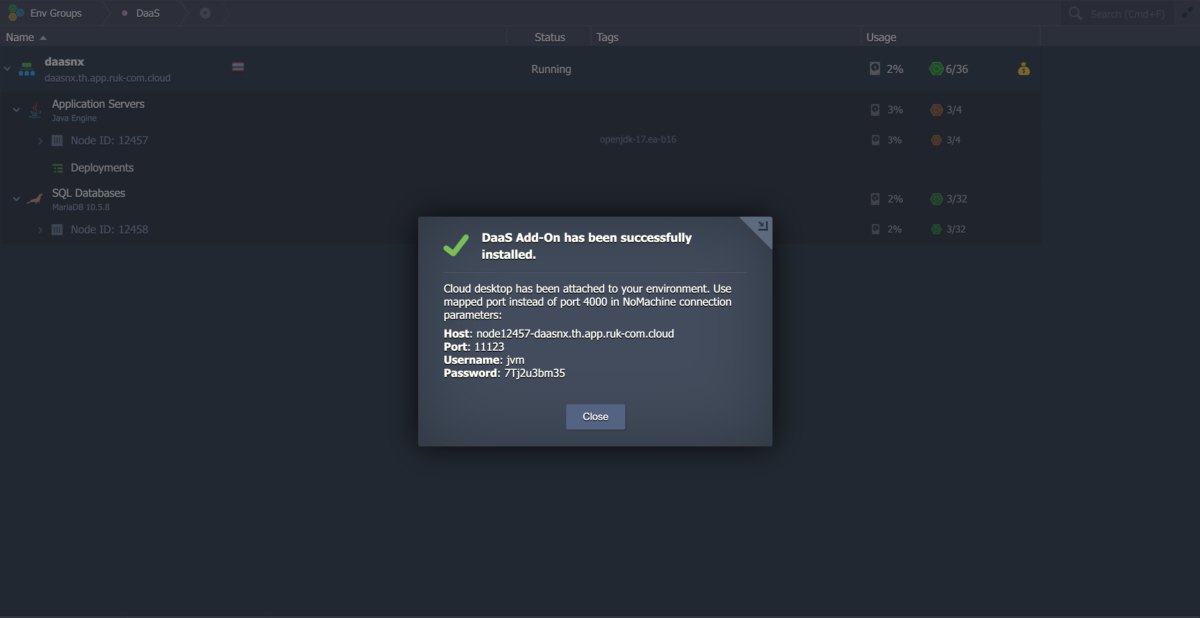
ถัดไปให้ตรวจสอบพอร์ต mapping ของ Environment โดยไปที่ Settings > Endpoints
(อันนี้ไม่ต้องทำนะครับระบบจัดการ mapped container’s พอร์ต 4000 ผ่าน Shared Load Balancer กับ public ports 11123 ให้เสร็จเรียบร้อย)
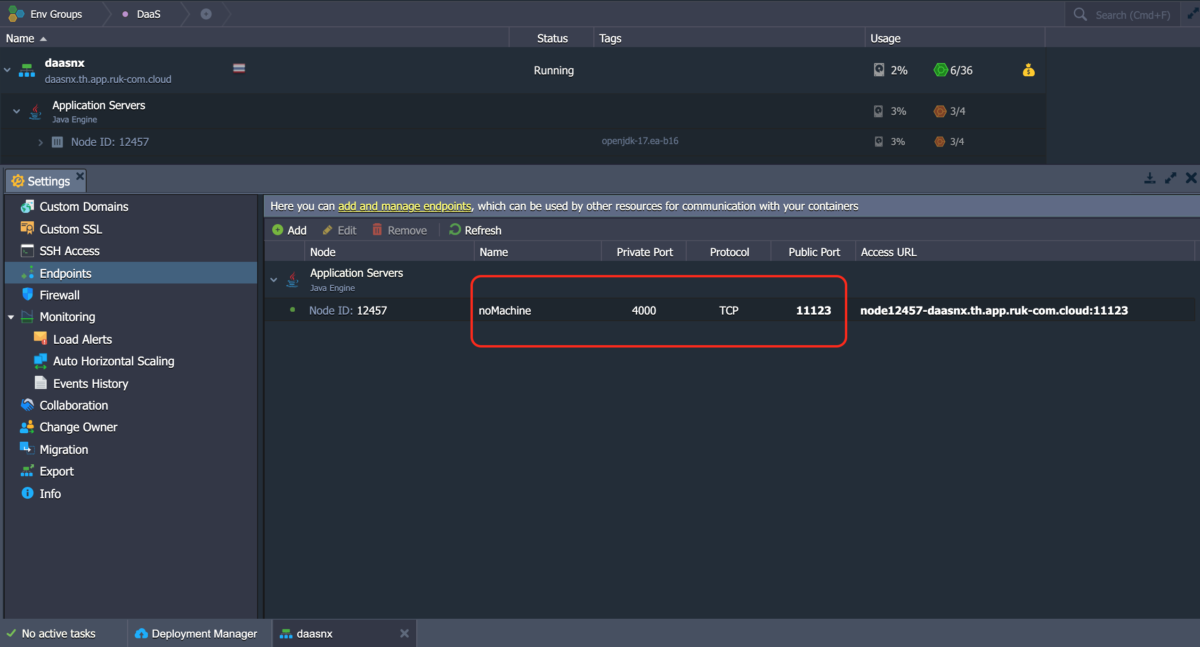
จากนั้นที่เครื่อง Client ของเราให้ติดตั้งโปรแกรม NoMachine client ดาวน์โหลดที่นี่-> NoMachine client software (ซอฟต์แวร์รองรับทั้ง Windows, Mac, Linux, iOS, Android, Raspberry Pi และแพลตฟอร์ม ARM)
สำหรับตัวอย่างนี้ผู้เขียนได้ติดตั้ง NoMachine บน macOS ครับ (NoMachine for Mac)
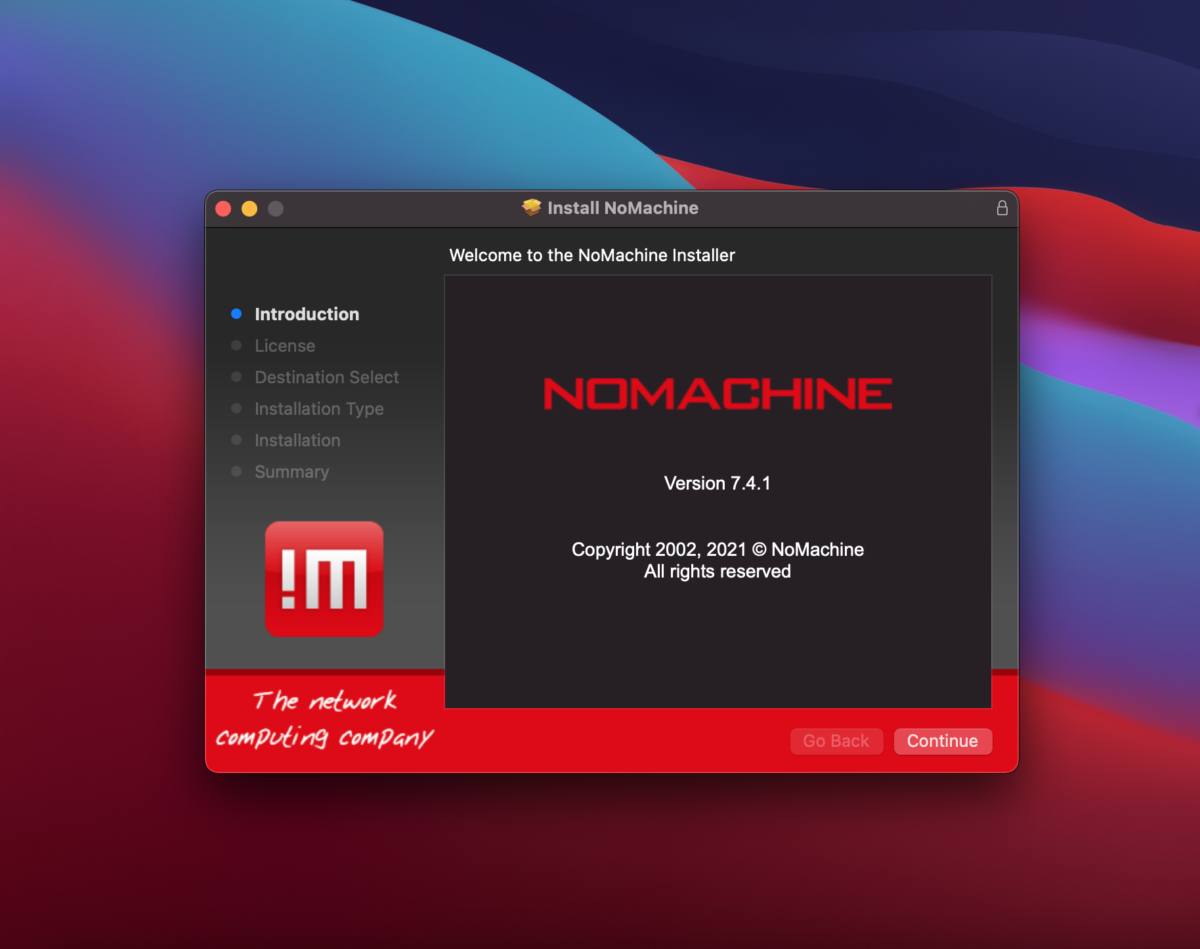
สร้าง Connection เชื่อมต่อไปยัง Cloud Desktop
ตั้งชื่อ Connection และ Host (เซิร์ฟเวอร์) ระบุพอร์ต 11123
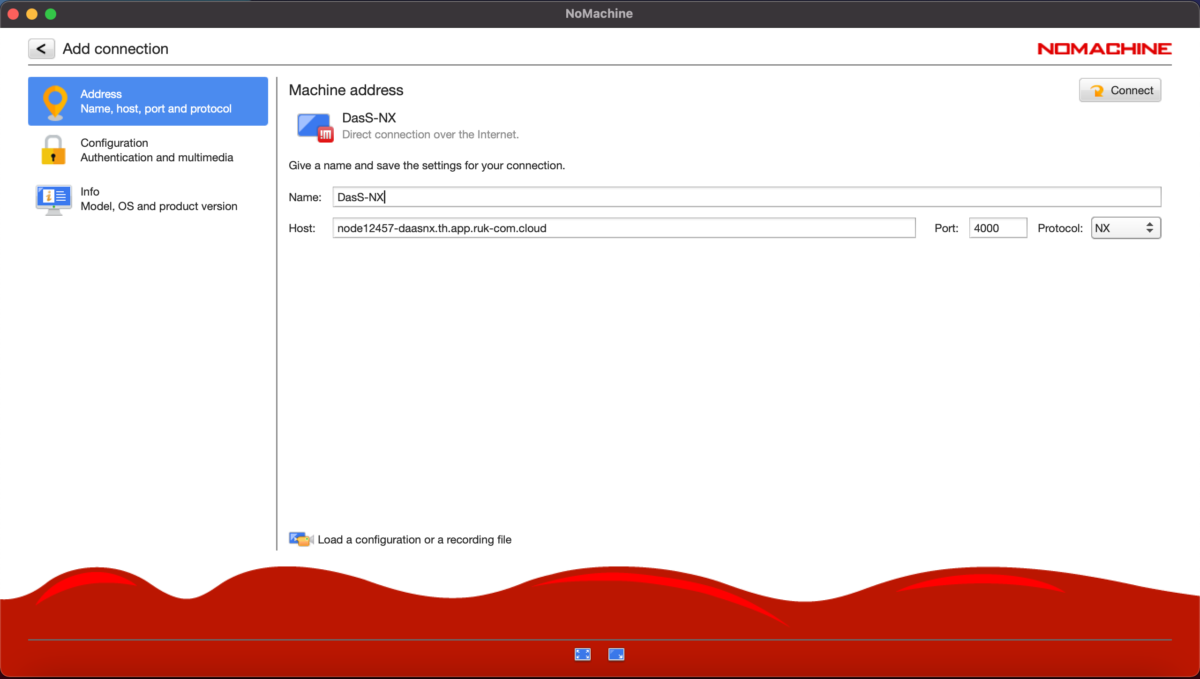
นอกจาก NoMachine ผู้เล่นในตลาดนี้ที่เป็น DaaS providers/Solution ก็เช่น VMware’s Horizon Cloud, Amazon WorkSpaces, Citrix Managed Desktops, Cloudalize Desktop-as-a-Service, dinCloud dinWorkspace, Evolve IP และ Microsoft Windows Virtual Desktop ที่ hosted บน Azure.
สำหรับโพสต์นี้คงไว้แค่นี้ก่อน หวังว่าจะเป็นประโยชน์สำหรับผู้อ่านนะครับ สำหรับผู้ที่สนใจในโซลูชัน DaaS สำหรับ Linux Desktop สามารถติดต่อ suseman ได้ที่นี่ เพื่อขอคำปรึกษาครับ
*Ruk-com Cloud ผู้ให้บริการระบบคลาว์ด Platform as a Service สำหรับ MultiCloud และยังเป็น Exclusive license จาก Jelastic รายแรกและรายเดียวในประเทศไทย หาก Cloud Provider หรือ Internet Datacenter ที่สนใจเข้าร่วมปฏิวัติวงการ Cloud ในประเทศไทย ก็สามารถติดต่อไปที่ Ruk-Com ได้เลยนะครับ
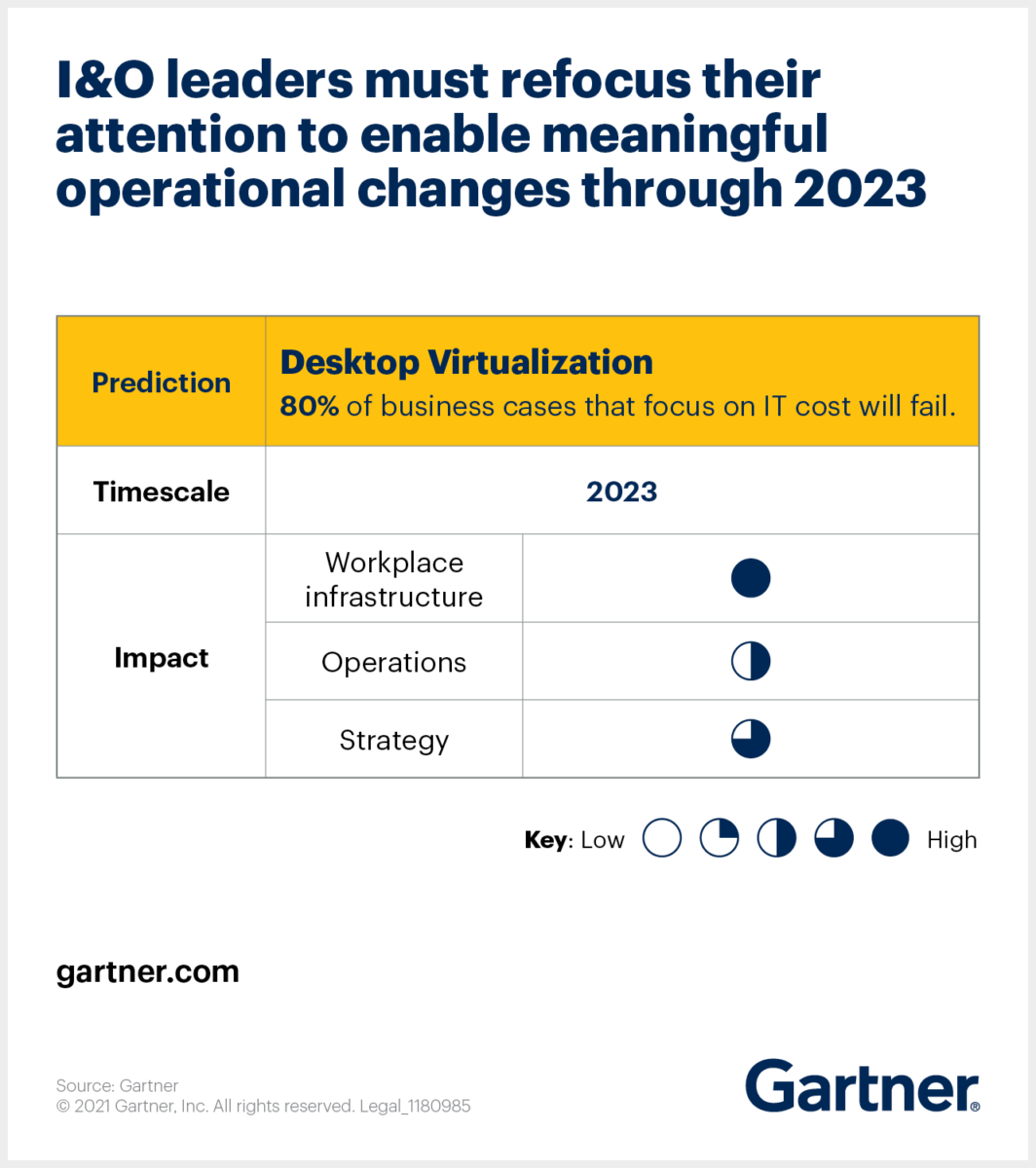
source:
[1] https://jelastic.com/blog/desktop-as-a-service-cloud-scripting-automation/
[2] https://www.gartner.com/smarterwithgartner/6-trends-on-the-gartner-hype-cycle-for-the-digital-workplace-2020/